如何正确格式化优盘(快速简单地格式化您的优盘,保护数据安全)
![]() 游客
2024-07-15 12:34
239
游客
2024-07-15 12:34
239
在日常使用电脑时,我们经常需要使用优盘进行数据的传输和存储。然而,随着时间的推移和使用频率的增加,优盘中可能会积累很多垃圾文件、病毒或者其他无用的数据。为了确保数据的安全性和提高优盘的读写速度,我们需要对优盘进行定期的格式化操作。

了解格式化优盘的意义及注意事项
格式化可以清除优盘中的所有数据,并重新建立文件系统,使得优盘恢复到出厂设置状态。但是,需要注意的是,在格式化前请备份重要的数据,因为格式化后将无法恢复。
选择适合的文件系统类型
在格式化优盘之前,我们需要选择适合的文件系统类型。常用的文件系统类型有FAT32、NTFS和exFAT。FAT32适用于小容量(小于32GB)的优盘,NTFS适用于大容量(大于32GB)的优盘,而exFAT则适用于在Windows和MacOS系统之间频繁传输数据的情况。
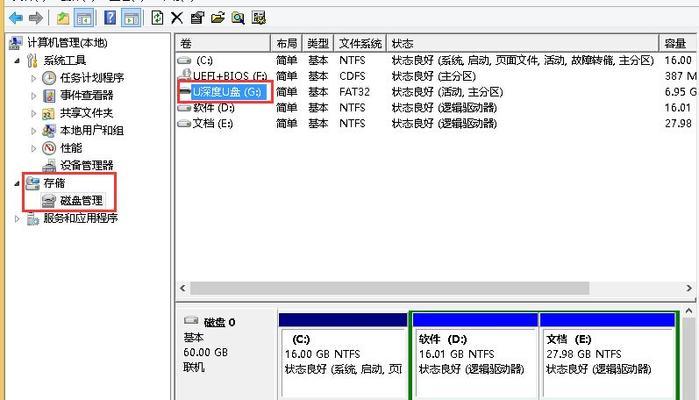
备份优盘中重要数据
在格式化之前,请务必备份存储在优盘中的重要数据。您可以将这些数据复制到电脑硬盘或其他存储设备中,以免格式化过程中丢失。
插入优盘并打开“我的电脑”
将需要格式化的优盘插入电脑的USB接口,并打开“我的电脑”窗口,找到对应的优盘驱动器。
右键点击优盘驱动器选择“格式化”
在“我的电脑”窗口中,右键点击优盘驱动器,然后选择“格式化”选项。接下来,会弹出格式化设置窗口。
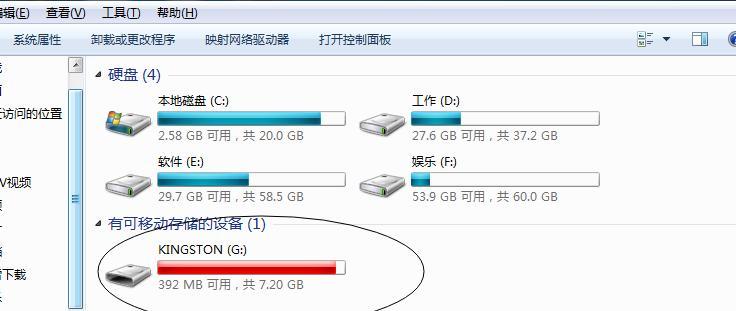
选择文件系统类型
在格式化设置窗口中,选择适合的文件系统类型,根据之前的建议选择FAT32、NTFS或exFAT。
选择快速格式化选项
若您希望快速格式化优盘,可以勾选“快速格式化”选项。这样可以节省大量的时间。
点击“开始”按钮进行格式化
确认好格式化设置后,点击“开始”按钮开始进行格式化操作。系统将会提示您此操作将清除所有数据,请确保已备份重要数据。
等待格式化完成
格式化操作需要一定时间,请耐心等待。在此期间,请勿中断电脑供电或移除优盘,以免导致格式化失败或优盘损坏。
检查格式化结果
格式化完成后,您可以检查优盘的文件系统类型和磁盘空间占用情况,确保格式化操作成功。
恢复备份的数据
如果您之前备份了优盘中的重要数据,现在可以将其复制回优盘中,确保数据的完整性。
注意使用优盘时的安全操作
格式化优盘后,可以重新使用它来存储和传输数据。但是,在使用过程中,请注意及时备份重要数据、避免下载不明文件或软件、定期检查优盘是否有病毒。
定期进行优盘的格式化操作
为了保证优盘的正常运行和数据的安全,建议定期进行格式化操作。这样可以清除垃圾文件、病毒等无用数据,并提高读写速度。
细心保护优盘避免损坏
在使用优盘时,要避免频繁拔插,尽量将优盘安放在安全的地方,以防止损坏。
通过本文所介绍的方法,您可以快速简单地格式化优盘,以保护数据安全,并且提高优盘的读写速度。定期进行格式化操作,细心保护优盘,将有助于延长其使用寿命。记住,在进行格式化之前,务必备份重要数据。
转载请注明来自数码俱乐部,本文标题:《如何正确格式化优盘(快速简单地格式化您的优盘,保护数据安全)》
标签:格式化
- 最近发表
-
- 吉莱克U盘装机教程(用吉莱克U盘,为你的电脑DIY插上翅膀)
- 神州U65E固态硬盘安装教程(详细步骤让你轻松安装新的固态硬盘)
- 360N5知乎使用体验调查(深入了解360N5在知乎上的用户反馈和意见)
- 如何正确设置显示器字体大小(技巧与方法)
- 番茄花园PE装系统教程(让你的电脑焕发新生,快速安装番茄花园PE系统)
- 如何使用WPS删除Word文档中的空白页(快速有效地去除多余的空白页)
- 70D相机录像质量如何?(探索佳能70D相机的出色录像功能及影响因素)
- 探索6X畅玩的ROOT魅力(发现6X畅玩的ROOT权限带来的乐趣)
- 苹果电脑截图功能的使用与优势(打开全新的截图体验,掌握苹果电脑截图的技巧)
- Win7系统镜像制作教程(从零开始,轻松创建个性化的Win7系统)
- 标签列表

